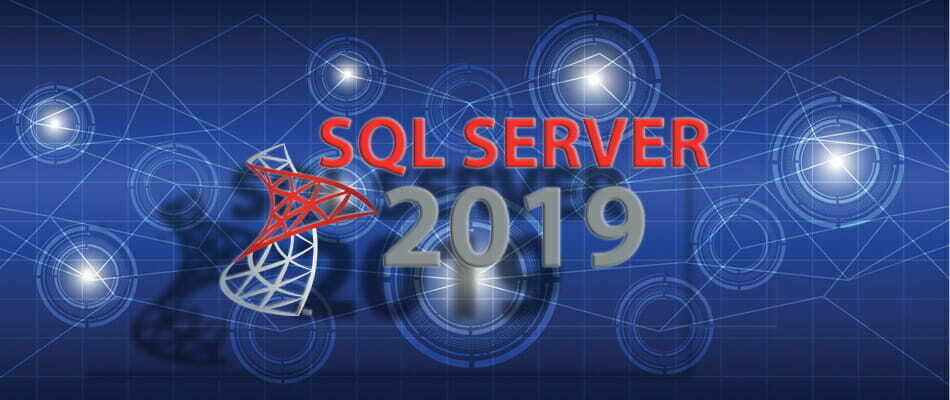Hatayı düzeltmek için bu kılavuzdaki çözümleri uygulayın
- 0x8009030c hata kodu nedeniyle SSPI anlaşması başarısız oldu mesajı genellikle kullanıcı kimlik doğrulama hatası anlamına gelir.
- Bu, uzak bir sistemdeki geçerli oturum için parolanın süresi dolduğunda veya Etki Alanı sunucusu hesabı kilitlendiğinde gerçekleşir.
- Geri Döngü Denetimini devre dışı bırakmak ve SQL sunucusu tarayıcısını yeniden başlatmak sorunu çözecektir.
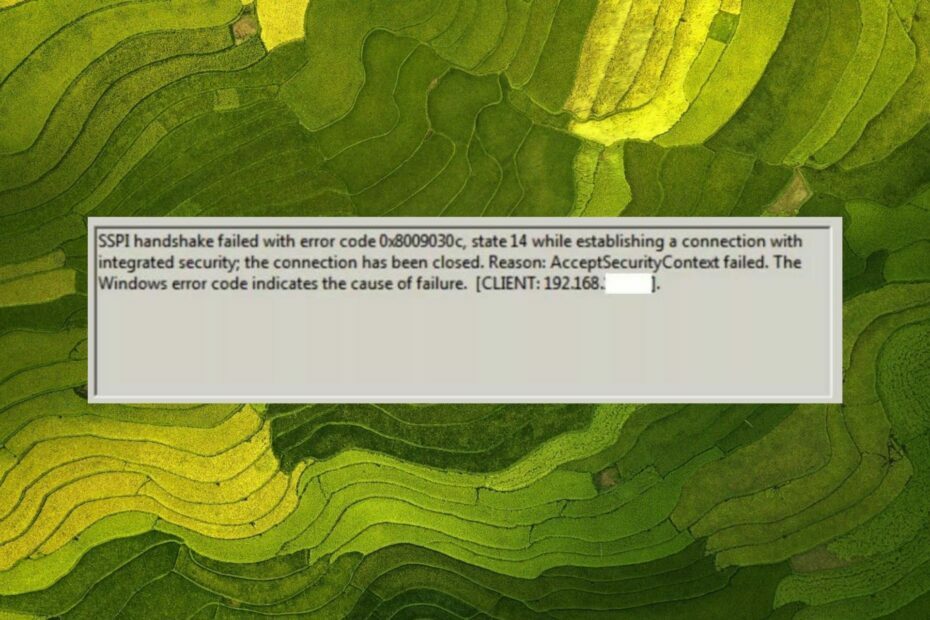
Birkaç SQL Server kullanıcısı şu sorunla karşılaşıyor: SSPI el sıkışması, tümleşik güvenlikle bağlantı kurulurken 0x8009030c hata kodu, durum 14 ile başarısız oldu; bağlantı kapatıldı. bir SQL Server'a bağlanmak için Windows kimlik doğrulamasına dayanan Windows PC'lerde.
Bu SQL sunucusu hatası, kullanıcı kimlik doğrulamasının başarısız olmasının bir sonucu olarak Kerberos hatası nedeniyle oluşur.

En ekonomik çözümle web sitenizi en yüksek performansına getirin.
4.9/5
TEKLİFİ KONTROL ET►

Site yönetiminizi artırın ve en iyi web sitesi barındırma hizmetini deneyin!
4.7/5
TEKLİFİ KONTROL ET►

Bir web sitesi başlatın ve bu güvenli uygulamayla işinizi büyütün.
4.6/5
TEKLİFİ KONTROL ET►

En güvenilir hizmetlerden biriyle birden çok web sitesini büyütün.
4.3/5
TEKLİFİ KONTROL ET►

Güvenilir ve emniyetli yardım ile işletmenizin her ihtiyacını karşılayın.
4.1/5
TEKLİFİ KONTROL ET►
Neden SSPI el sıkışmasının 0x8009030c hatasıyla başarısız olduğunu alıyorum?
0x8009030c hata kodu, genellikle Active Directory ve ağla ilgili sorunlar nedeniyle ortaya çıkar. Diğer sebeplerden bazıları şu şekildedir:
- Etki alanı hesabı sorunları – Sunucuyu çalıştıran etki alanı sunucusu hesabı SQL Server bağlantı kurulumu denendiğinde motor hesabı kilitlenebilir.
- Kimlik doğrulama sorunları – SQL Server'a bağlanmak için Kerberos Kimlik Doğrulaması başarılı değil.
- Süresi dolmuş şifre – Uzak bir bilgisayarda, 0x8009030c hata koduyla başarısız olan SSPI anlaşması, geçerli oturum için parolanın süresi dolduğunda da meydana gelebilir.
- Güvenlik duvarı bloğu - A sanal güvenlik duvarı uygulama sunucuları ve etki alanı denetleyicisi arasındaki bağlantı, daha yüksek RPC dinamik bağlantı noktası aralığını engelleyebilir.
- Zaman senkronizasyonu sorunu – İstemci ve sunucu saati arasındaki zaman farkı nedeniyle SSPI el sıkışma hataları da tetiklenebilir.
0x8009030c hata koduyla başarısız olan SSPI anlaşmasını kolayca aşmak için etkili çözümler arıyorsanız, bu kılavuz size yardımcı olacaktır.
SSPI anlaşması başarısız hata kodu 0x8009030c'yi nasıl düzeltirim?
1. SQL sunucusu tarayıcı hizmetlerini yeniden başlatın
- basın pencereler getirmek için görev çubuğundaki tuşuna basın. Başlangıç menü ve yazın sql arama çubuğunda
- sağ tıklayın SQL Server Yapılandırma Yöneticisi arama sonuçlarında ve seçin Yönetici olarak çalıştır.
- Tıklamak Evet üzerinde Kullanıcı İşlem Kontrolü bilgi istemi penceresi.
- Seçmek SQL Sunucu Hizmetleri sol gezinme panelinden SQL Server Yapılandırma Yöneticisi.
- Genişletilmiş hizmetler listesinden sağ tıklayın SQL Server Tarayıcısıve ardından seçin Tekrar başlat bağlam menüsünden.
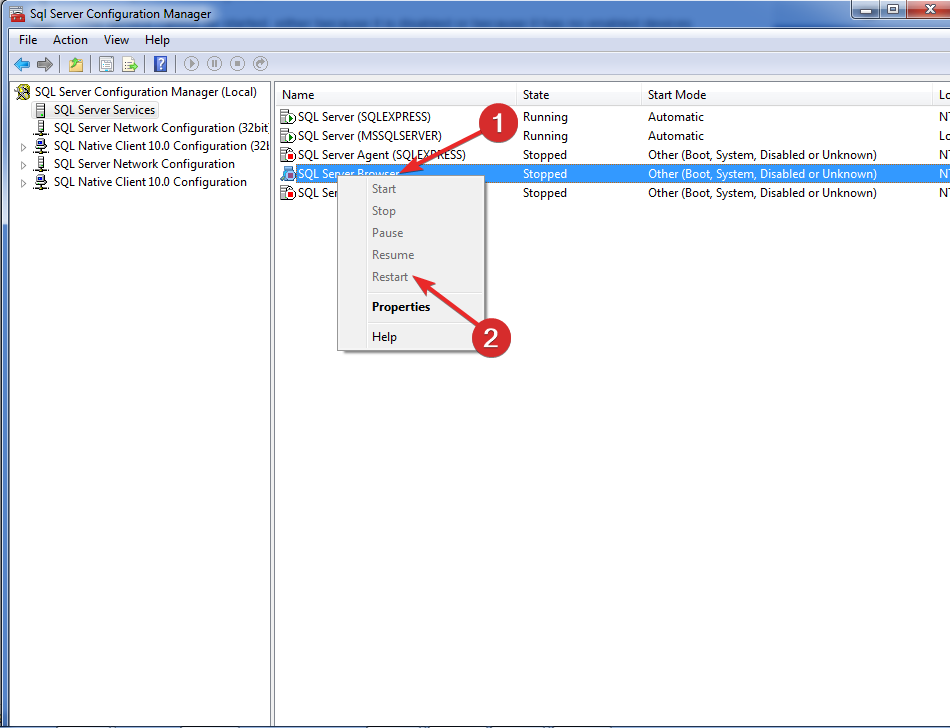
Arka planda çalışan SQL Server Browser hizmeti bir sorunla karşılaşırsa bağlantı kurmada sorun yaşanabilir ve SQL 0x8009030c hatasına neden olabilir; yeniden düzenlemek, sorunu çözen temel önbelleği temizleyecektir.
2. Kayıt defterini değiştir
- basın pencereler başlatmak için anahtar Başlangıç menü, tür kayıt düzenleyici arama çubuğuna tıklayın ve sonuç bölümünden uygun seçeneği seçin.
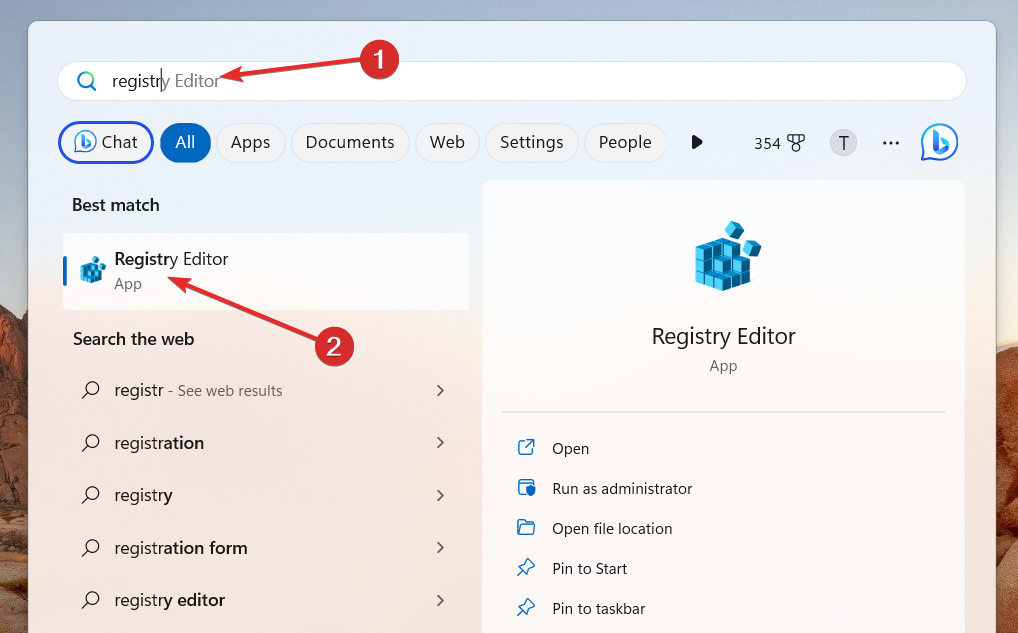
- Kayıt defteri düzenleyicisinde aşağıdaki kayıt defteri anahtarına erişmek için aşağıdaki anahtar adresini girin.
HKLM\Sistem\CurrentControlSet\Control\LSA - Şimdi kayıt defteri düzenleyicisinin sağ bölümünde herhangi bir yeri sağ tıklayın ve seçin Yeni bunu takiben DWORD (32-bit) bağlam menüsünden.
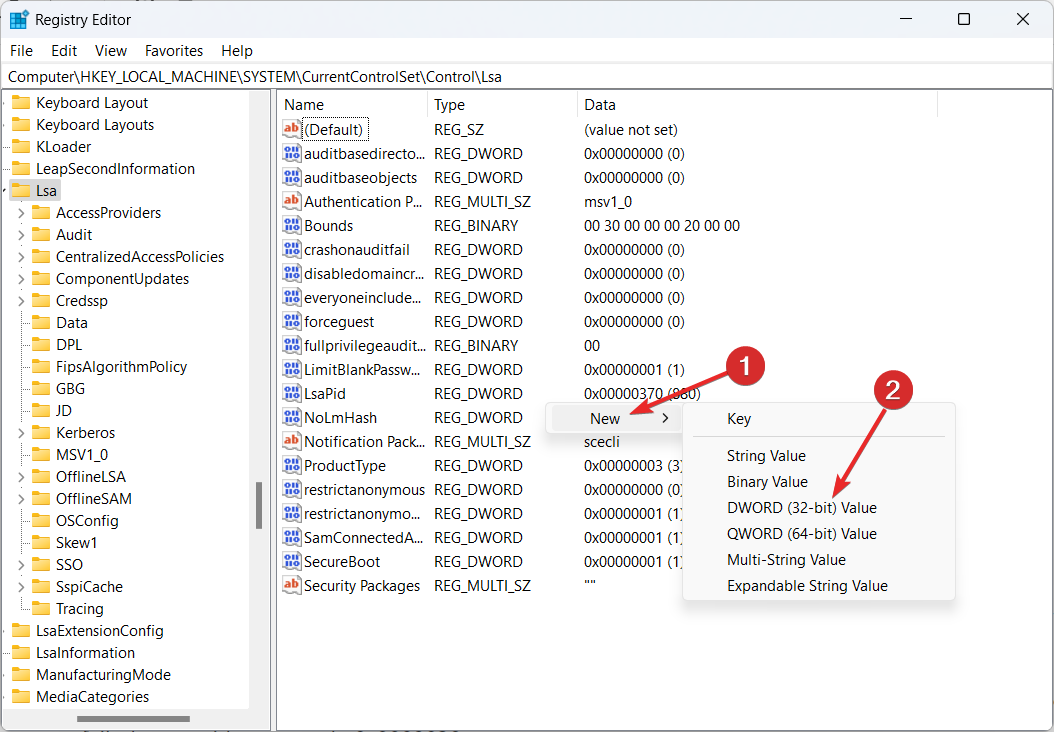
- Ardından, yeni oluşturulan DWORD'u şu şekilde yeniden adlandırın: LoopbackCheck'i Devre Dışı Bırak.
- Sağ tık LoopbackCheck'i Devre Dışı Bırak ve Seç Değiştir bağlam menüsünden.
- Değeri şuna ayarlayın: 1 ve tuşuna basın TAMAM düğme.

- Şimdi kayıt defteri düzenleyicisinden çıkın ve değişiklikleri uygulamak için Windows PC'nizi yeniden başlatın.
Geridöngü denetimi, işletim sisteminizde bulunan ve erişim girişimi uygulamayı barındıran sistemden geliyorsa tam nitelikli etki alanı adı (FQDN) aracılığıyla web uygulamalarına erişimi kısıtlayan bir güvenlik özelliğidir.
Birkaç SQL kullanıcısı tarafından bildirildiği üzere, Geri Döngü denetimi seçeneğinin devre dışı bırakılması, 0x8009030c hata koduyla SSPI anlaşması başarısız hatasının çözülmesine yardımcı olur.
- Dell USB Bağlantı Noktaları Çalışmıyor mu? 7 Hızlı Adımda Sorunları Düzeltin
- PROCEXP152.SYS: Nedir ve Ne İşe Yarar?
- Düzeltme: Bu Makinede Windows Komut Dosyası Ana Bilgisayar Erişimi Devre Dışı Bırakıldı
- Sistem Yöneticisi Kurulumu Önlemek İçin İlkeler Belirledi [Düzeltme]
- Düzeltme: Bir Konsol Oturumu Çalıştıran Yönetici Olmalısınız
3. Hedef sunucu saatini senkronize et
- basın pencereler başlatmak için anahtar Başlangıç menü, tür sql arama çubuğunda ve seçin SQL Server Yönetim Stüdyosu arama sonuçlarından.
- Tıkla Artı hedef sunucu saatlerini ana sunucu saati ile eşitlemek istediğiniz sunucuyu genişletmek için nesne gezgininde oturum açın.
- sağ tıklayın SQL Server Aracısı, seçme Çoklu Sunucu Yönetimi alt menüden, ardından Hedef Sunucuları Yönetin alt menüden
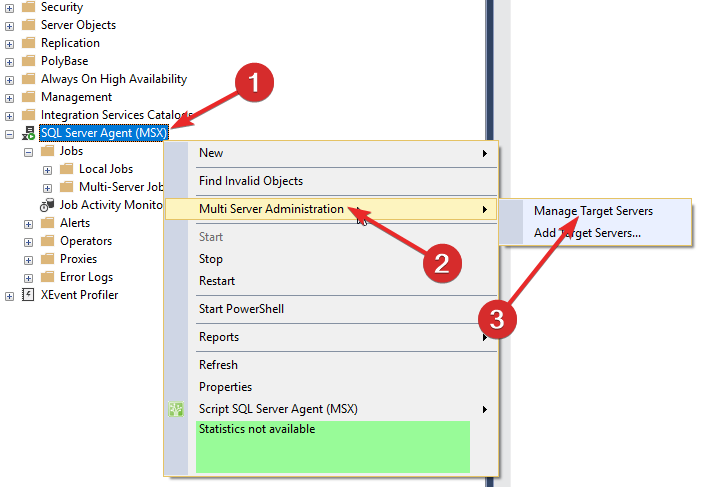
- Sonra, tıklayın Talimatları Gönder içinde Hedef Sunucuları Yönetin iletişim kutusu.
- Seçme Saatleri senkronize et dan Talimat tipi listesi.
- Tıkla Tüm hedef sunucu saatlerini ana sunucu saati ile senkronize etmek için tüm hedef sunucular altındaki seçenek alıcılar bölüm.
4. Güvenlik Duvarı üzerinden RPC dinamik bağlantı noktası aralığına izin ver
- basın pencereler anahtar türü grup ilkesi düzenleyicisi, ve arama sonuçlarından ilgili seçeneği seçin.
- Sol bölmede Grup İlkesi Düzenleyicisi penceresini genişletin Bilgisayar Yapılandırması seçenek.
- Şimdi aşağıdaki yola gidin:
İlkeler\Windows Ayarları\Güvenlik Ayarları\Gelişmiş Güvenlik Özellikli Windows Güvenlik Duvarı\Gelişmiş Güvenlik Özellikli Windows Güvenlik Duvarı - LDAP\Gelen Kuralları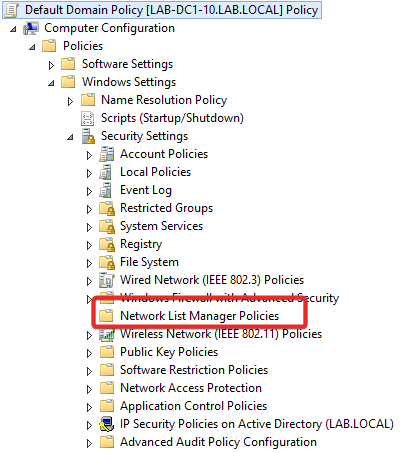
- Sağ tık Gelen kurallar ve Seç Yeni kural bağlam menüsünden.
- Seçmek Gelenek ve tıklayın Sonraki.
- Seçmek Tüm programlar ve tıklayın Sonraki.
- Atamak TCP olarak protokol türü Ve RPC Dinamik Bağlantı Noktaları olarak Yerel Liman ve tıklayın Sonraki.
- Uzak IP adresleri listesinde tarama düğümünün IP adresini belirtin ve tıklayın. Sonraki.
- Seçme Bağlantıya izin ver ve tıklayın Sonraki.
- Makine bağlantı koşullarını karşılayan onay kutularını seçin ve tıklayın. Sonraki.
- Belirtin Radar RPC Dinamik Bağlantı Noktaları adı olarak ve tıklayın Sona ermek.
Hepsi bu kadar! 0x8009030c hata koduyla başarısız olan SSPI el sıkışmasının bu kılavuzda listelenen çözümler uygulanarak kolayca çözüleceğini umuyoruz.
Eğer karşılaşırsanız bu kılavuza göz atmak istersiniz. Microsoft SQL Sunucu Hatası 18456 oturum açmaya çalışırken.
Daha fazla yardıma ihtiyacınız olursa, bize aşağıya bir yorum bırakmaktan çekinmeyin.

![DÜZELTME: SSPI bağlam hatası oluşturulamıyor [SQL Server]](/f/b12aedf0e0c404d5bc83fabdb967ee63.jpg?width=300&height=460)